Az iOS 8 jó néhány szerkesztési lehetőséget vezetett be az alapértelmezett Fotók alkalmazásban, amelyek lehetővé tették többek között a fényképek kiegyenesítését és kivágását. Ha bármikor úgy érzi, hogy hibát követett el a fénykép szerkesztése során, bármikor visszaállíthatja. Nagyon fantasztikus, és lehetővé teszi a szerkesztést anélkül, hogy aggódnia kellene egy jó fénykép elvesztésétől. Ez mindaddig nagyszerű, amíg meg nem próbálja importálni a fényképet, mint a többit a Mac-re vagy PC-re. A fotót csak eredeti, szerkesztetlen formában lehet importálni. Azt is észreveheti, hogy minden fotóhoz, amelyet a Fotók alkalmazással szerkesztett, van egy megfelelő AAE formátumú fájl. Ha kíváncsi arra, honnan származnak ezek a fájlok, és hogyan importálhatja szerkesztett fényképét Mac-re vagy PC-re különösebb gond nélkül, akkor megvan a válasz.
Tartalomjegyzék
Szerkesztett fénykép importálása
Az iCloud vagy bármely felhőmeghajtó használata
Az iCloud elérhető OS X és Windows rendszeren is. A leggyorsabb módja annak, hogy szerkesztett fényképet, módosításokat és minden mást küldjön az asztalra, ha feltölti a fotókönyvtárát az iCloudba, amely szinkronizálja és elérhetővé teszi az asztalon. Figyelmeztetni kell azonban, hogy az iCloud tömörítheti a fájlokat, így valamivel gyengébb minőségű fényképeket és videókat kaphat. Ehelyett mindig használhatja a Dropboxot, amely nem tömöríti a fényképeket, és rendelkezik egy iOS-alkalmazással, amellyel egyszerűen feltöltheti őket.
Airplay
Ez csak OS X opció. Az AirPlay segítségével fotót küldhet iPhone-ról vagy iPadről Mac számítógépére. A fénykép szerkesztett formában, tömörítés vagy minőségromlás nélkül kerül átvitelre. Ez attól függ, hogy iOS-eszköze és asztali számítógépe támogatja-e az AirPlay-t.
A fénykép másolatának mentése egy másik alkalmazás segítségével
Ha nem szeretne felhőmeghajtót használni, és az Airplay nem járható út, akkor a fénykép importálásának leggyorsabb módja az iOS-eszközön lévő bármely más képszerkesztő alkalmazás használata. Nyissa meg az alkalmazást, importálja a benne lévő fényképet, majd változtatások nélkül mentse újra. Itt csak arra kell ügyelnie, hogy a használt alkalmazás ne adjon hozzá vízjelet, és ne tömörítse vagy vágja le a fényképet.
Ebben az esetben nyilvánvalóan ingyenes alkalmazásra lesz szüksége, ezért javasoljuk A Google Snapseed vagy Darkroom – Adobe. Mindkettő lehetővé teszi a fénykép másolatának mentését anélkül, hogy egyetlen változtatást kellene végrehajtania rajta. Miután elmentett egy másolatot, egyszerűen csatlakoztassa telefonját PC-hez/Mac-hez, és másolja ki az eszköz tárhelyéről, mint bármely más fényképet.
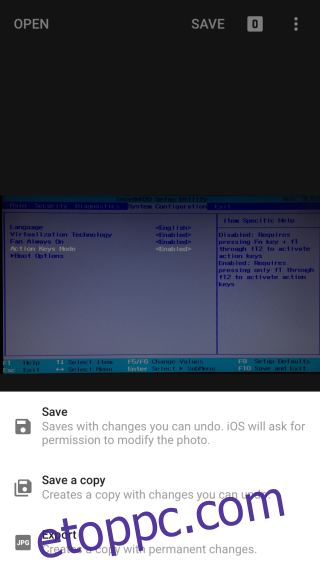
Mi az AAE fájl?
Mivel a fényképek importálásával kapcsolatos probléma megszűnt, érdemes tudni, hogy mik az AAE-fájlok. Ezek a fájlok az iOS Fotók alkalmazásában szerkesztett fényképek szerkesztési adatait tartalmazzák. Látni fogja, hogy még a legjobb képszerkesztő alkalmazásokkal sem tudja megnyitni őket. Azok, amelyek meg tudják nyitni őket, valójában nem engedik látni a fájlban lévő információkat. Ehelyett lehetővé teszik a fénykép, a módosítások és egyebek importálását az asztalra. Az ilyen típusú importálást támogató alkalmazások ritkák és drágák, például a Photoshop Elements vagy az iPhoto 9.5+.
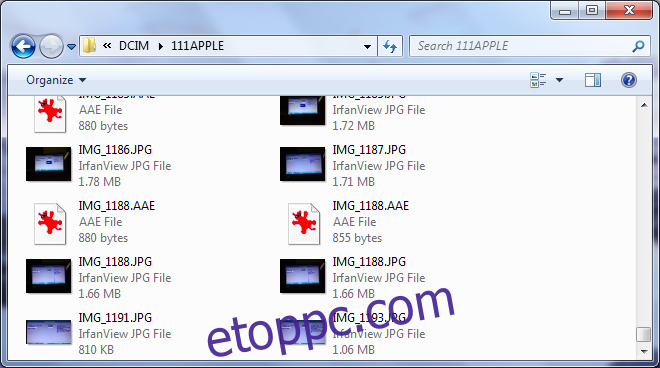
Minden alkalommal, amikor szerkeszt egy AAE-fájlt, a rendszer létrehoz egy AAE-fájlt, így ha gyakran szerkeszti a fényképeket a Fotók alkalmazásban, akkor ezek közül jó néhányat találhat. Aggodalomra azonban nincs ok, és ha rendelkezik azon ritka alkalmazások egyikével, amelyek képesek közvetlenül importálni egy szerkesztett fotót, akkor ezek a fájlok rendkívül hasznosak lesznek.

